Действие «Ввод количества» — визуальное действие, позволяет в специальной формочке (окне ввода количества) вручную ввести нужное количество штучного или весового товара, который был выбран (включая количество разной упаковки).
Скриншоты
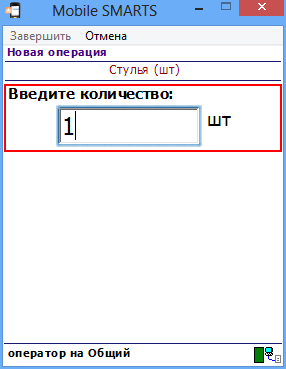
|
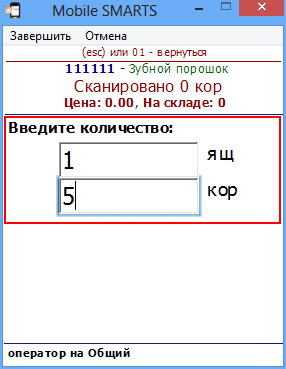
|
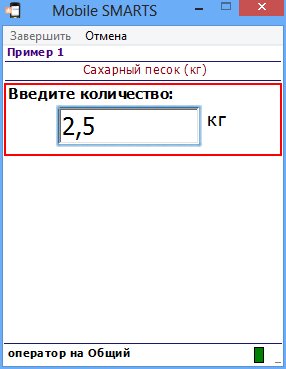
|
Использование действия
Действие «Ввод количества» позволяет править в выбранном товаре с упаковкой (SelectedProduct) количество упаковки (SelectedProduct.Packing). Начальное количество берется из SelectedProduct.Quantity.
Политика учета
Для того чтобы в действии вводить количество сразу в нескольких единицах упаковки, в политике учета для товара должны быть выбраны эти упаковки.
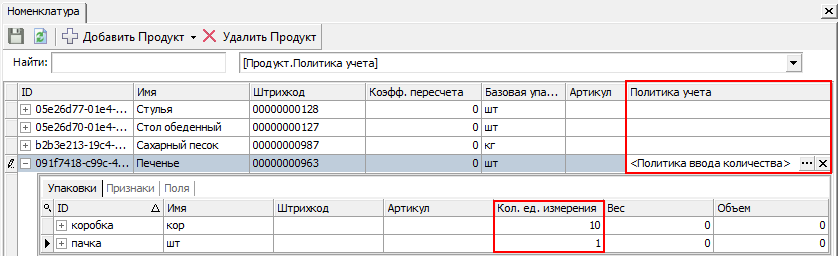
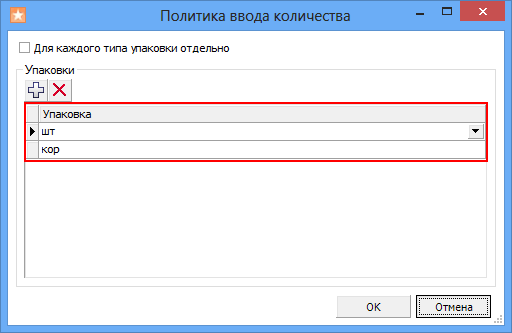
Если SelectedProduct содержит товар с политикой учета, то действие предложит ввести количества в упаковках, заданных в политике.
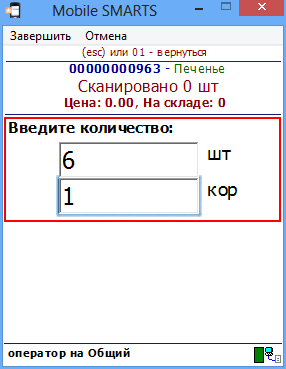
|
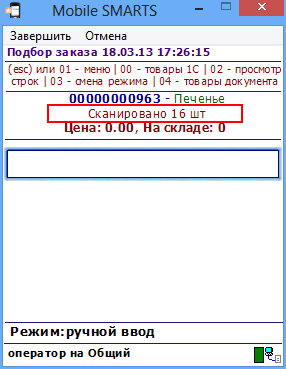
|
После ввода данные о количествах каждой упаковки будут сохранены в SelectedProduct отдельно.
При отображении поля SelectedProduct.Quantity оно будет возвращаться в суммарных для всех упаковок единицах.
При занесении SelectedProduct в документ действиями прямой записи или записи в буфер будет учитываться флаг «Для каждого типа упаковки отдельно»:
- Если флаг задан, то каждая упаковка со своим количеством будет заноситься в фактические строки отдельно;
- Если флаг снят, то в фактические строки будет занесена одна общая строка с базовой упаковкой и суммарным, пересчитанным количеством.
Количество извлекается из штрихкода
При использовании шаблонов штрихкода возможно сделать так, чтобы количество товара извлекалось из штрихкода упаковки и подставлялось в окно ввода количества, избегая его ввода вручную.

Теперь количество товара автоматически извлекается из штрихкода упаковки и подставляется в окно ввода количества.
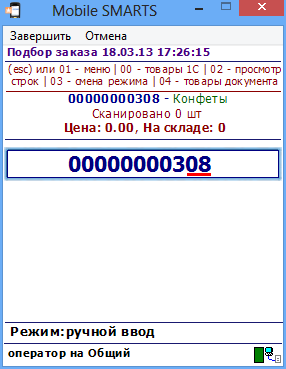
|
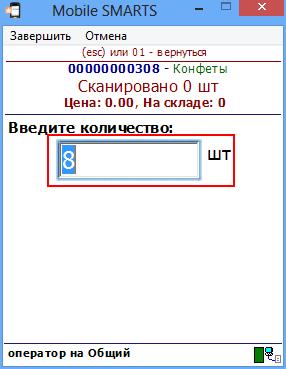
|
Вызов калькулятора
Количество можно ввести через встроенный калькулятор, введя выражение.
Если находясь в форме ввода количества нажать на клавишу ТСД «стрелка вправо», то появится калькулятор. При вводе выражения и нажатии равно, в окно ввода количества будет занесен результат введенного выражения.
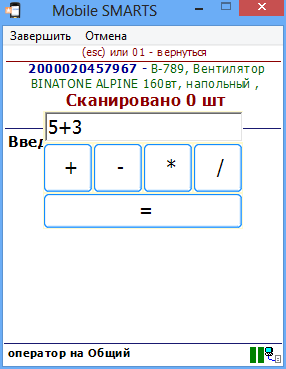
|
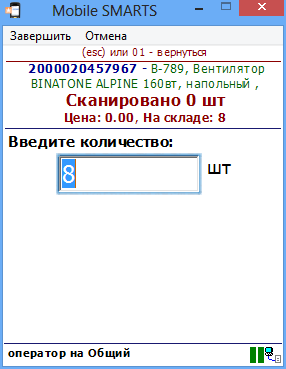
|
Входные параметры
|
Параметр |
Значение |
Описание |
|---|---|---|
|
{SelectedProduct} |
Товар с упаковкой |
Найденный товар с упаковкой и дополнительными полями. |
Результат работы
|
Параметр |
Значение |
Описание |
|---|---|---|
|
{SelectedProduct} |
Товар с упаковкой |
Товар с упаковкой, измененным количеством и дополнительными полями. |
Настройки действия
Полный список свойств данного действия следующий:
.Главное
|
Свойство |
Значение |
Описание |
|---|---|---|
|
Имя |
Имя действия |
Должно быть заполнено для задания на него переходов. Имя можно не указывать. В этом случае на такое действие нельзя задать явного перехода по какому-либо событию или условию. |
Интерфейс
|
Свойство |
Значение |
Описание |
|---|---|---|
|
Полноэкранный режим |
Зависит от старшего | Да | Нет |
Определяет выводить ли окно действия в полноэкранном режиме (без верхних и нижних панелей, меню и т.д.). |
|
Полноэкранный режим (значение) |
Да | Нет |
Отображает будет ли действие выводиться в полноэкранном режиме с учетом указания на полноэкранный режим для родительских действий и типа документа. |
|
Текст в верхней части окна |
Строка |
Информационный текст, отображаемый в заглавии страницы при выполнении действия могут применяться шаблоны. |
Общее
|
Свойство |
Значение |
Описание |
|---|---|---|
|
Время бездействия |
Время в секундах |
Время бездействия, после которого будет выполнен переход на другое действие. |
|
Переход по бездействию |
Отмена действия | Возврат на одно действие | Завершить документ | Прервать работу с документом | Возврат документа | или переход к любому выбранному действию из списка |
Куда будет выполнен переход по бездействию (подробнее смотрите «Переходы по действиям»). |
|
Фоновое изображение |
Путь к файлу изображения |
Относительный или абсолютный путь к файлу фонового изображения. |
Управление
|
Свойство |
Значение |
Описание |
|---|---|---|
|
Следующее действие |
Имя действия для перехода |
Действие, на которое произойдет переход после ввода количества. |
Управление отменой по Escape и стеком отмен
|
Свойство |
Значение |
Описание |
|---|---|---|
|
Запомнить на стеке |
Да | Нет |
Флаг, указывающий, следует ли сохранять состояние сессии перед выполнением данного действия. Позволяет организовывать правильные алгоритмы отмены выполнения действий (подробнее смотрите «Стек действий»). |
|
Отмена действия по Escape |
Отмена действия | Возврат на одно действие | Завершить документ | Прервать работу с документом | Возврат документа | или переход к любому выбранному действию из списка |
Тип отмены действия. Действие, на который произойдет переход в случае нажатияEsc (подробнее смотрите «Переходы по действиям»). |

